Apple TV — популярное потоковое устройство, которое переносит развлечения на ваш экран. Однако многие пользователи хотят улучшить свои возможности, получив доступ к контенту, который может быть ограничен в их регионе.
Один из эффективных способов сделать это — использовать VPN (виртуальную частную сеть). VPN помогает вам изменить свой IP-адрес и защищает вашу конфиденциальность в сети. В этом руководстве мы расскажем вам, как использовать VPN на Apple TV.
Что такое VPN и зачем его использовать на Apple TV?
VPN или виртуальная частная сеть — это сервис, который позволяет вам безопасно и конфиденциально подключаться к Интернету. При использовании VPN ваш интернет-трафик шифруется и направляется через сервер в другом месте. Это означает, что вы можете получать доступ к контенту из разных регионов, защищать свою конфиденциальность и защищать свое соединение от хакеров.
Apple TV не имеет встроенной функции VPN, но все равно есть способы использовать VPN с ней.
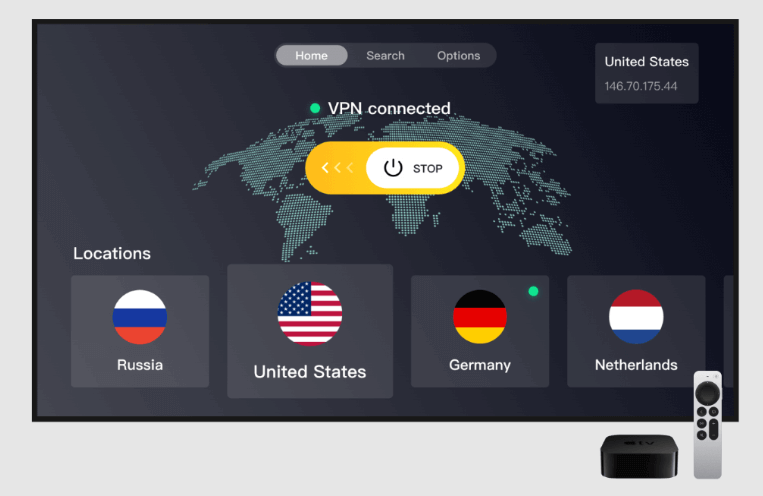
Используя VPN с Apple TV, вы можете:
1. Доступ к геоограниченному контенту: некоторые потоковые сервисы имеют контент, который доступен только в определенных странах. С помощью VPN вы можете изменить свое местоположение и смотреть шоу или фильмы, которые недоступны в вашей стране.
2. Повышение безопасности и конфиденциальности: VPN шифрует ваш интернет-трафик, что затрудняет хакерам и третьим лицам шпионить за вашими действиями в Интернете.
3. Избегайте ограничения пропускной способности: некоторые интернет-провайдеры замедляют ваше соединение при потоковой передаче видео. VPN может помочь скрыть вашу потоковую активность и предотвратить это ограничение.
Как использовать VPN на Apple TV
Чтобы использовать VPN на Apple TV, есть 3 способа.
Способ 1: использование VPN-маршрутизатора
Самый простой способ использовать VPN на Apple TV — настроить VPN на маршрутизаторе. Таким образом, все устройства, подключенные к маршрутизатору, включая ваш Apple TV, будут использовать VPN-подключение. Вот как это сделать:
1. Выберите VPN-сервис
Сначала выберите надежный VPN-сервис. Некоторые популярные варианты включают ExpressVPN и NordVP. Убедитесь, что выбранный вами VPN-сервис поддерживает подключения маршрутизатора.
2. Настройте VPN на маршрутизаторе
После того, как вы выбрали VPN-сервис, следуйте инструкциям, предоставленным поставщиком VPN, чтобы настроить его на маршрутизаторе. Обычно это включает вход в настройки маршрутизатора и ввод данных VPN, предоставленных вашим VPN-сервисом.
3. Подключите Apple TV к маршрутизатору
После настройки VPN на маршрутизаторе подключите Apple TV к сети Wi-Fi маршрутизатора. Теперь весь интернет-трафик с вашего Apple TV будет направляться через VPN, что позволит вам получить доступ к геоограниченному контенту.
4. Проверьте подключение
Чтобы убедиться, что все работает правильно, откройте приложение потоковой передачи на вашем Apple TV и проверьте, можете ли вы получить доступ к контенту из разных регионов.
Метод 2: общий доступ к VPN-подключению с компьютера
Если вы не хотите настраивать VPN на маршрутизаторе или использовать Smart DNS, вы можете предоставить общий доступ к VPN-подключению с вашего компьютера на ваш Apple TV. Вот как это сделать:
1. Установите VPN на свой компьютер: выберите службу VPN и установите ее на свой компьютер. Подключитесь к VPN-серверу в том месте, где вы хотите появиться.
2. Предоставьте общий доступ к VPN-подключению:
В Windows: перейдите в «Настройки» > «Сеть и Интернет» > «Мобильная точка доступа». Включите «Поделиться моим подключением к Интернету». Выберите подключение VPN и включите общий доступ.
В Mac: перейдите в «Системные настройки» > «Общий доступ» > «Общий Интернет». Выберите VPN-подключение и выберите «Wi-Fi» для общего доступа.
3. Подключите Apple TV к общему подключению
На Apple TV перейдите в «Настройки» > «Сеть» и подключитесь к сети Wi-Fi, созданной на вашем компьютере.
4. Проверьте VPN-подключение
Откройте приложение для потоковой передачи и проверьте, можете ли вы получить доступ к контенту из разных регионов. Если можете, ваш Apple TV теперь подключен к VPN через ваш компьютер.
Метод 3: использование Smart DNS
Если настройка VPN на вашем маршрутизаторе кажется слишком сложной, другой вариант — использовать службу Smart DNS. Smart DNS — это не VPN, но она помогает вам получить доступ к контенту с географическими ограничениями, изменив настройки DNS.
Вот как использовать Smart DNS на Apple TV:
1. Выберите VPN с Smart DNS
Некоторые поставщики VPN, такие как ExpressVPN, NordVPN и LightningX VPN, предлагают функцию Smart DNS. Выберите службу VPN, которая включает Smart DNS в свой пакет.

Советы:
LightningX VPN имеет надежные меры безопасности. Например, он обеспечивает защиту от утечки DNS, гарантируя, что DNS-запросы передаются через VPN-туннель, и предотвращает отслеживание онлайн-активности. Он прост в использовании и безопасен. Он также поддерживает 30-дневную гарантию возврата денег. Попробуйте!
2. Получите адрес Smart DNS
Войдите в свою учетную запись VPN и найдите раздел Smart DNS. Запишите адреса DNS, предоставленные службой VPN.
3. Настройте DNS на Apple TV
Перейдите в меню «Настройки» на Apple TV. Перейдите в «Сеть» и выберите подключение Wi-Fi. Нажмите «Настроить DNS» и выберите «Вручную». Введите адреса Smart DNS, которые вы записали ранее.
4. Перезагрузите Apple TV: после ввода адресов DNS перезагрузите Apple TV. Это будет применено к новым настройкам DNS.
5. Получите доступ к геоограниченному контенту: откройте приложение для потоковой передачи и проверьте, можете ли вы получить доступ к контенту из других регионов. Если все настроено правильно, теперь вы сможете смотреть шоу и фильмы, которые ранее были недоступны в вашем регионе.
Что следует учитывать при использовании VPN на Apple TV
Хотя использование VPN на Apple TV имеет много преимуществ, есть несколько вещей, о которых следует помнить:
1. Скорость и производительность
VPN иногда могут замедлять ваше интернет-соединение из-за шифрования и маршрутизации через разные серверы. Выберите поставщика VPN с высокоскоростными серверами, чтобы избежать проблем с буферизацией.
2. Совместимость VPN
Не все службы VPN совместимы с маршрутизаторами или Smart DNS. Обязательно уточните у поставщика VPN перед покупкой.
3. Доступность контента
Хотя VPN может помочь вам получить доступ к большему количеству контента, он может работать не со всеми потоковыми сервисами. Некоторые платформы имеют передовые системы обнаружения VPN, которые могут блокировать трафик VPN.
4. Безопасность и конфиденциальность
Всегда выбирайте надежный VPN-сервис, который не регистрирует ваши действия. Это гарантирует постоянную защиту вашей конфиденциальности в сети.
Заключение
Использование VPN на Apple TV может значительно улучшить ваш стриминг. Он обеспечивает доступ к более широкому спектру контента и защищает вашу конфиденциальность в сети. В этой статье рассказывается, что такое VPN, почему вам нужно использовать его на Apple TV и как использовать VPN на Apple TV. Следуйте инструкциям в этом руководстве, и вы сможете транслировать контент со всего мира в кратчайшие сроки!






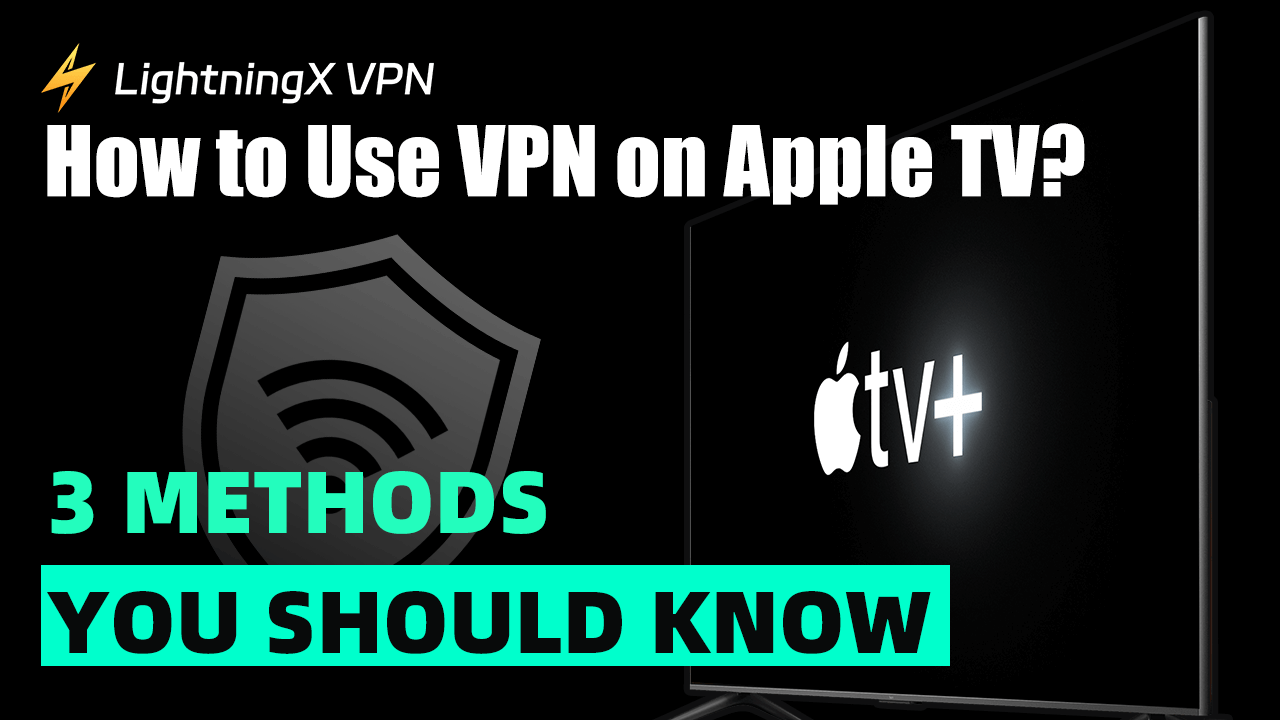
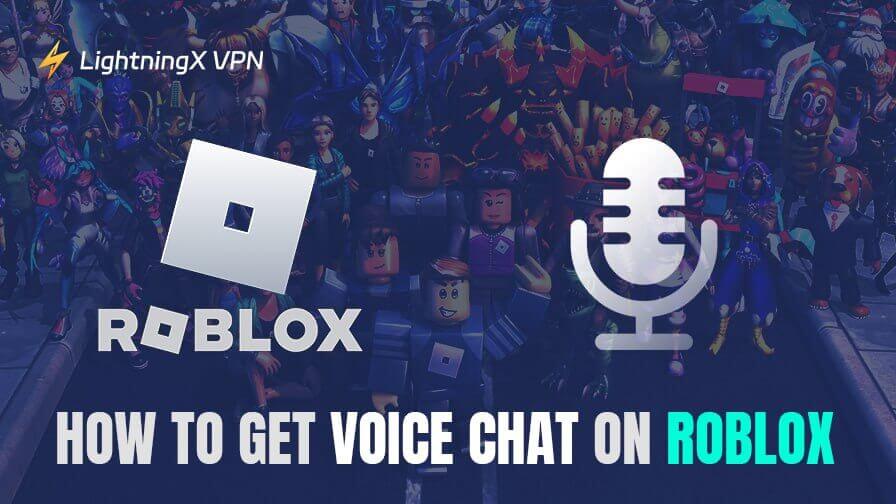
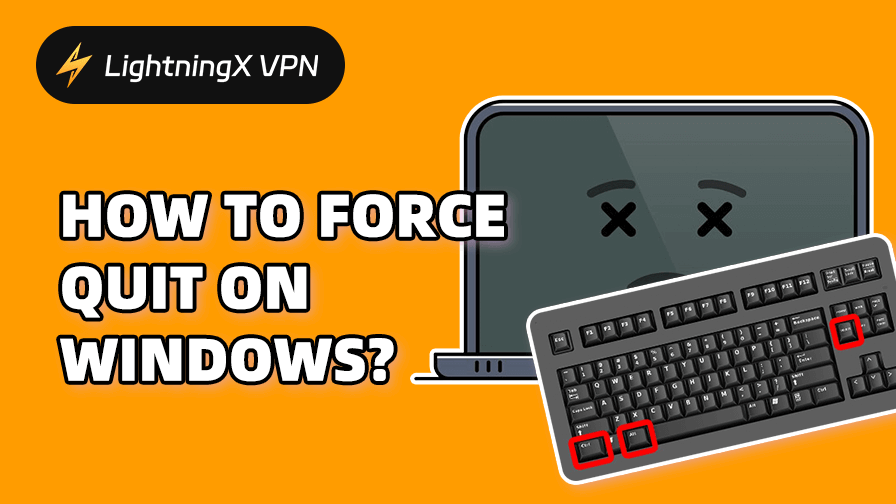
![Как исправить ERR_CONNECTION_RESET в Chrome [10 способов]](https://lightningxvpn.com/blog/wp-content/uploads/2025/06/fix-err-connection-reset-thumbnail.jpg)








